近来有用户在电脑中发现无法启动Network List Service服务项,Network List Service主要来识别计算机已连接的网络,收集和存储这些网络的属性。如果出现了Network List Service服务项失败的问题,大家可以按照下面提供的方法进行解决。
1、按组合键win+r打开运行,输入dcomcnfg并回车;
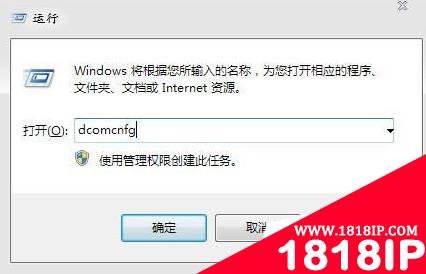
2、打开组件服务后,依次展开“组件服务→计算机→我的电脑→dcom配置”,找到netprofm;
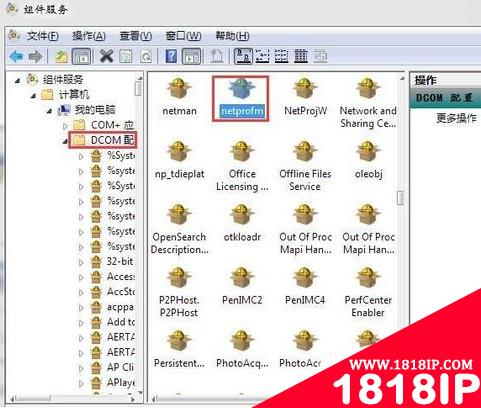
3、右击netprofm,打开属性;

4、切换到安全选项卡,在“启动和激活权限”中选择“自定义”,并点击“编辑”按钮;
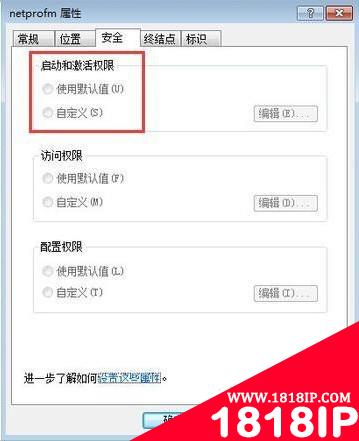
5、点击“添加”按钮;
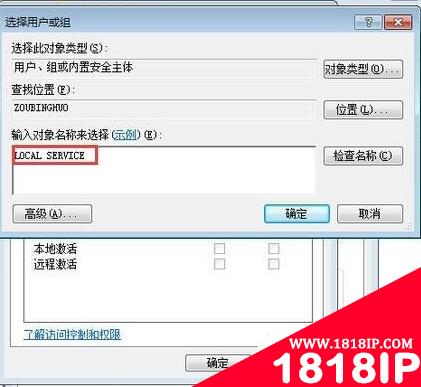
6、输入对象名称“LOCAL SERVICE”,点击“检查名称”,没有问题再点击确定;
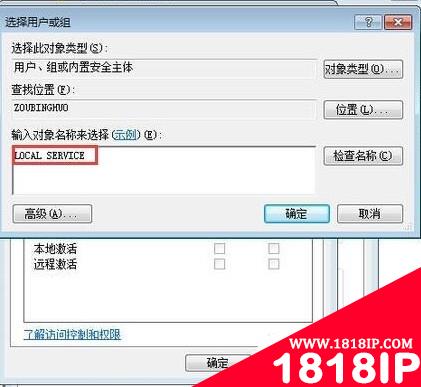
7、在下方的权限中注意要勾选“本地启动”和“本地激活”,然后点击确定;
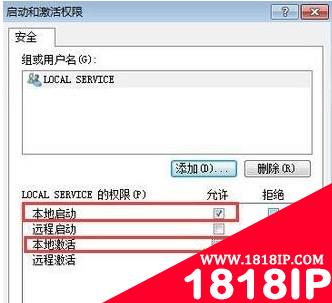
8、完成上述设置后,返回返回组件服务窗口,点击本地服务,在所有服务项中找到Network List Service,并将其启用即可。

如果电脑中无法启动Network List Service服务项,不妨尝试用以上方法看看能否解决。
以上就是电脑中Network List Service服务项无法正常启动的解决方法的详细内容,更多请关注1818ip网其它相关文章!
相关文章
标签:电脑基础
- •红色警戒2 提示red alert 2 has encountered 的解决方法
- •电脑静音后还有声音怎么回事?电脑彻底关闭音量方法介绍
- •电脑用户账户头像在哪里更改?怎么更改?
- •个别的网站无法打开 其他网站都能正常打开的原因以及解决办法
- •开机提示memory size decreased错误的意思和解决方法
- •电脑开机后桌面空白显示还原Active Desktop的两种解决办法
- •主机黄灯闪烁无法开机怎么办 电脑主机闪黄灯开不了机的解决办法
- •耳机插上电脑后在里面断了怎么办 耳机头断到电脑耳机孔里拿不出来怎么办
- •电脑键盘wasd被锁该怎么办? 电脑键盘wasd没反应的三种解决办法
- •错误1075:依存服务不存在, 或已标记为删除的解决方法


